Kā labot Jums nav atļaujas saglabāt šajā vietā operētājsistēmā Windows

Kad Windows parāda kļūdu “Jums nav atļaujas saglabāt šajā vietā”, tas neļaus jums saglabāt failus vajadzīgajās mapēs.

Mūsdienās vīrusi kļūst arvien "viltīgāki", tie var "iefiltrēties" lietotāju datoros, izmantojot interneta pārlūkprogrammas, USB ierīces un pat instalējot lietojumprogrammas un programmatūru.
Kad vīruss ir iekļuvis lietotāja datorā, tas var izraisīt virkni problēmu, piemēram, izraisīt datora operētājsistēmas pakāpenisku palēnināšanos, un daži vīrusi var pat “nozagt” lietotāja datus.
Ir daudz veidu, kā noņemt nepatīkamus vīrusus no datora. Lietotāji var izmantot pretvīrusu programmas, programmatūru utt. Turklāt daudzi lietotāji, kuri nezina, kā izmantot CMD komandu, var arī to izmantot. Noņemiet vīrusus Windows datoros.

Noņemiet vīrusus no datora, izmantojot CMD
Faktiski komandu uzvedne ir utilīta programma, kas tiek izmantota visu sistēmas failu atjaunošanai. Turklāt varat arī izmantot CMD, lai datorā noņemtu vīrusus.
Lai datorā noņemtu vīrusus, izmantojot komandu uzvedni, veiciet tālāk norādītās darbības.
Vispirms noklikšķiniet uz Sākt , pēc tam meklēšanas lodziņā ievadiet CMD , ar peles labo pogu noklikšķiniet uz CMD ikonas un atlasiet Palaist kā administratoram.
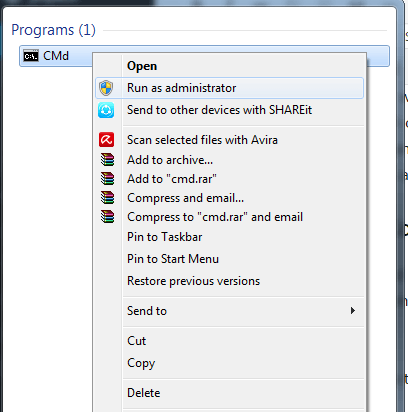
Tagad ekrānā parādās komandu uzvednes logs, nākamais solis ir izvēlēties disku, kurā vēlaties noņemt vīrusu.
Ja vēlaties noņemt vīrusu no diska D, ievadiet komandu uzvednē šādu komandu un nospiediet taustiņu Enter:
dir D: attrib -s -h /s /d *.*
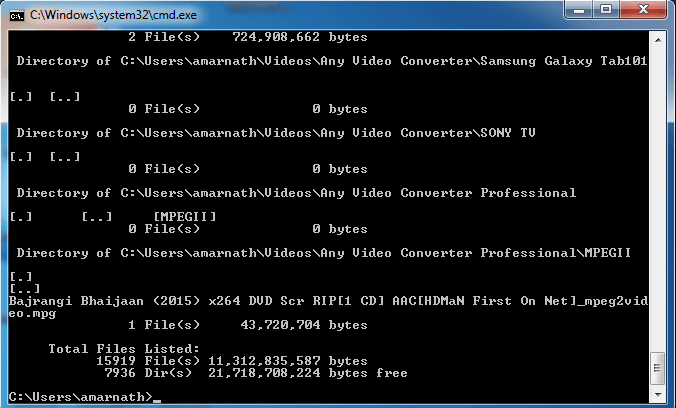
Piezīme:
Ja vēlaties noņemt vīrusu no cita diska, nomainiet disku D ar tā diskdziņa nosaukumu, no kura vēlaties noņemt vīrusu.
Ievadiet dir , lai parādītu visu jūsu diskā esošo saturu un failus. Komandu uzvedne tagad skenēs atlasīto disku un ielādēs visus jūsu diskā esošos failus.
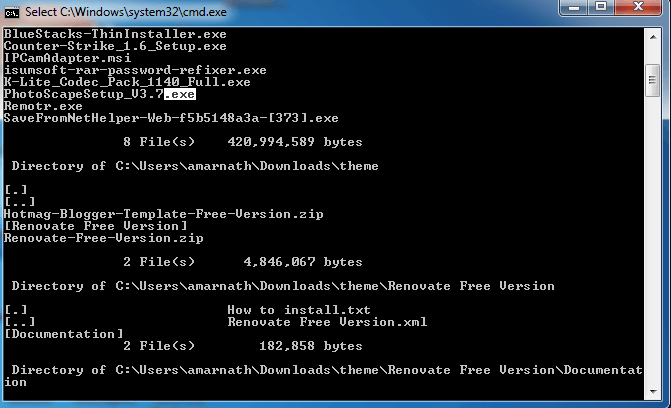
Ja redzat dīvainus .exe failus vai autorun.inf failus , pārdēvējiet šos failus, izmantojot komandu:
(pārdēvēt filename.extension jauns faila nosaukums)
Turklāt tālāk varat skatīt video norādījumus par vīrusu noņemšanas darbībām, izmantojot CMD:
Skatiet tālāk dažus citus rakstus:
Veiksmi!
Kad Windows parāda kļūdu “Jums nav atļaujas saglabāt šajā vietā”, tas neļaus jums saglabāt failus vajadzīgajās mapēs.
Syslog Server ir svarīga IT administratora arsenāla sastāvdaļa, it īpaši, ja runa ir par notikumu žurnālu pārvaldību centralizētā vietā.
Kļūda 524: iestājās taimauts ir Cloudflare specifisks HTTP statusa kods, kas norāda, ka savienojums ar serveri tika slēgts taimauta dēļ.
Kļūdas kods 0x80070570 ir izplatīts kļūdas ziņojums datoros, klēpjdatoros un planšetdatoros, kuros darbojas operētājsistēma Windows 10. Tomēr tas tiek parādīts arī datoros, kuros darbojas operētājsistēma Windows 8.1, Windows 8, Windows 7 vai vecāka versija.
Nāves zilā ekrāna kļūda BSOD PAGE_FAULT_IN_NONPAGED_AREA vai STOP 0x00000050 ir kļūda, kas bieži rodas pēc aparatūras ierīces draivera instalēšanas vai pēc jaunas programmatūras instalēšanas vai atjaunināšanas, un dažos gadījumos kļūdas cēlonis ir bojāts NTFS nodalījums.
Video plānotāja iekšējā kļūda ir arī nāvējoša zilā ekrāna kļūda. Šī kļūda bieži rodas operētājsistēmās Windows 10 un Windows 8.1. Šajā rakstā ir parādīti daži veidi, kā novērst šo kļūdu.
Lai paātrinātu Windows 10 sāknēšanu un samazinātu sāknēšanas laiku, tālāk ir norādītas darbības, kas jāveic, lai noņemtu Epic no Windows startēšanas un neļautu Epic Launcher palaist operētājsistēmā Windows 10.
Failus nevajadzētu saglabāt darbvirsmā. Ir labāki veidi, kā saglabāt datora failus un uzturēt kārtīgu darbvirsmu. Nākamajā rakstā tiks parādītas efektīvākas vietas, kur saglabāt failus operētājsistēmā Windows 10.
Lai kāds būtu iemesls, dažreiz jums būs jāpielāgo ekrāna spilgtums, lai tas atbilstu dažādiem apgaismojuma apstākļiem un mērķiem. Ja jums ir nepieciešams novērot attēla detaļas vai skatīties filmu, jums jāpalielina spilgtums. Un otrādi, iespējams, vēlēsities arī samazināt spilgtumu, lai aizsargātu klēpjdatora akumulatoru.
Vai jūsu dators nejauši pamostas un tiek parādīts logs ar uzrakstu “Pārbauda atjauninājumus”? Parasti tas ir saistīts ar programmu MoUSOCoreWorker.exe — Microsoft uzdevumu, kas palīdz koordinēt Windows atjauninājumu instalēšanu.








